
2018年モデルのMacBook Pro 13インチは2016年〜2017年モデルとデザインは全く同じですが、Intel第8世代Coreプロセッサに刷新されてCPUコア数が2つ → 4つに増えて性能が大幅に向上したモデルとなっています。
ここでは、MacBook Pro 13インチ(2018)のデザイン・スペック・性能をレビューしています。旧型となったMacBook Pro 13インチ(2017)との違いも比較しているので参考にどうぞです。
なお、現在最新のモデルはMacBook Pro 13インチ(2020)の上位モデルは第10世代Coreプロセッサを搭載、下位モデルは第8世代Coreプロセッサを搭載しています。詳しくはこちらのレビューをどうぞ。
この記事の目次
MacBook Pro 13インチ(2018)の特徴
MacBook Pro 13インチ(2018)と(2017)のスペックを比較しました。参考までにMacBook Pro 13インチ(2019)の上位モデルも合わせて掲載しています。

| モデル | MacBook Pro 13インチ | |||
|---|---|---|---|---|
| 年式 | 2019年 | 2018年 | 2017年 | |
| タッチバー | あり | なし | ||
| CPU | 第8世代 Intel Core i5-8279U 2.4GHz 4コア |
第8世代 Intel Core i5-8259U 2.3GHz 4コア |
第7世代 Intel Core i5-7267U 3.1GHz 2コア |
第7世代 Intel Core i5-7360U 2.3GHz 2コア |
| GPU | Intel Iris PlusGraphics 655 | Intel Iris Plus Graphics 650 | Intel Iris Plus Graphics 640 | |
| TDP | 28W | 15W | ||
| RAM | 8GB/16GB 2,133MHz LPDDR3 | |||
| SSDストレージ | 256GB/512GB/1TB/2TB | 256GB/512GB/1TB | ||
MacBook Pro 13インチ(2018)はCPUプロセッサのコア数は2つ → 4つになったことで処理性能が大幅に向上したモデルに。下位モデルは2017年のTouch Barなしからアップデートされなかったので2018年モデルは上位のみということになります。
ちなみに、2019年の上位モデルのプロセッサはクロック数が2.3GHz → 2.4GHzになっただけのマイナーアップデートなので、MacBook Pro 13インチ(2018)と性能はほぼ同じとなっています。
- CPUコア:2コア → 4コア
- RAM容量:8GB → 8GB/16GB
- タッチバー:なし → あり
CPUのコア数が2つから4つになっただけでなくメインメモリの容量を16GBにカスタマイズもできるので、動画編集など負荷のかかる作業もできるようになりました。
AdobeのIllustratorやPhotoshopによるデザイン制作や、Premiere ProやFinal Cut Pro Xの動画編集もMacBook Pro 13インチで十分のこなすことができます。
MacBook Pro 13インチはMacBook Pro 16インチと比べてると性能は劣りますが、筐体サイズがコンパクトなのでどこでも持ち込みをして作業できるのが最大のメリットと言っていいでしょう。
MacBook Pro 13インチ(2018)レビュー
パッケージと付属品
MacBook Pro 13インチ(2018)のパッケージは2017年モデルと同じで、横からMacBook Proを眺めたデザインとなっています。本来ならファンクションキーがあるところに鮮やかな光を放っているのがタッチバーありモデルの証です。

本体下に説明書と充電アダプタ(61W USB-C電源アダプタ)、USB-C充電ケーブルが同梱されています。
特に代わり映えないなーと思っていましたが充電アダプタの型式が…
- A1718 → A1947
に変更されているようです。充電容量は61Wと同じなので内部パーツが変更されただけだと思いますが、USBポートの部分の素材が金属からプラスチックに変更されていました。

iFixitの分解レポートによると内部パーツを保護するゴムが増量されているそうで旧型よりも耐久性が高くなっているのかも?なので金属パーツをプラスチックに変更をするなどしてコストのバランスを取っているのかもしれません。
いつも通り美しいデザイン
MacBook Pro 13インチ(2018)の筐体デザインは2017年モデルと全く同じとなっていますが、相変わらず洗練された美しいデザインですね。この変わらないデザインがいいんですよね。

MacBook Proは2016年にデザインが完全刷新されたのに合わせてスペースグレイモデルが登場しスペースグレイを選ぶ人の方が圧倒的に多かったように感じます。たまにシルバーモデルを使っているのを見かけると見入ってしまうのですがシルバーも良さがあってカッコイイですよね。
蓋を開くと自動的に電源がONになる仕様は2018年モデルも変わっていませんね。

2018年モデルは「蓋を開ける」「電源ボタンを押す」以外にもキーボードのキーを押すだけで電源が入る仕様になっており、とにかく電源をONにしやすい工夫がされています。まあ…、便利。なのかな?
4つのThunderbolt 3が40Gbpsに対応
筐体の左右にThunderbolt 3に対応したUSB-Cポートを搭載しています。
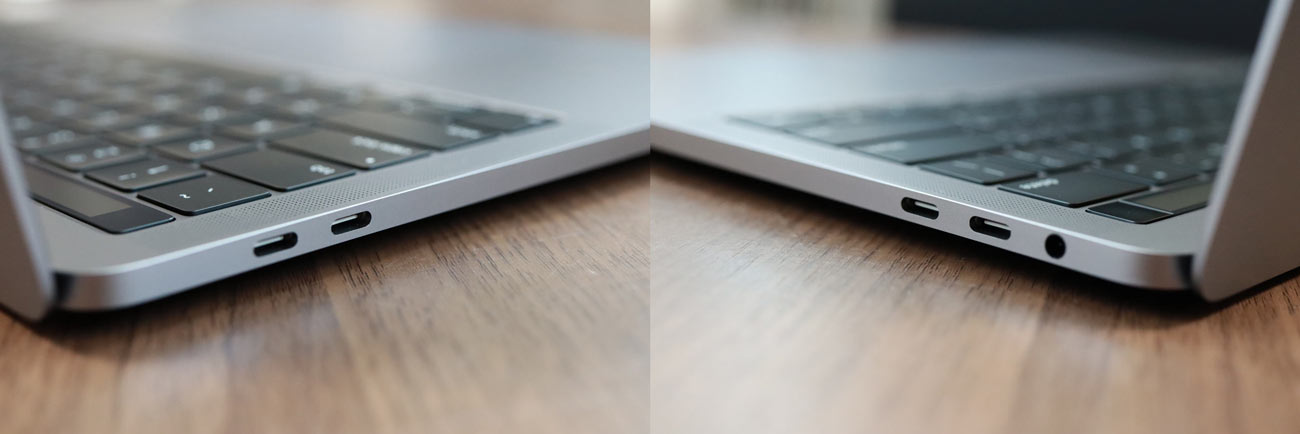
- 左サイド:USB-Cポート × 2
- 右サイド:ヘッドフォンジャック、USB-Cポート × 2
ポートは全部で4つあるので充電をしながらプリンター、外付けハードディスクなど様々な周辺機器を接続できますが、ポート形状は全てUSB-CなのでUSB-Aが必要となる周辺機器はドッキングステーションやUSB-Cのマルチアダプタを組み合わせる必要があります。
通信ポートの性能を比較してみました。
| MacBook Pro2019/2018 | MacBook Pro 2017 | ||
| Touch Bar | あり | なし | |
| USB-C | 10Gbps(4ポート) | 10Gbps(2ポート) | |
| Thunderbolt 3 | 40Gbps:4ポート | 20Gbps:2ポート、40Gbps:2ポート | 40Gbps:2ポート |
2017年モデルは左側のUSB-CポートでThunderbolt 3を40Gbpsで使うことができましたが、右側のポートは帯域不足により20Gbpsに速度制限がかかってしまいフル速度で使うには左側のポートを使う必要がありました。
しかし、MacBook Pro 2019/2018は4つ全てのポートで最大40Gbpsの高速通信をすることができるようになっているので、ポートをフル活用することが可能となっています。
Thunderbolt 3を4つも使うことはあまりないですが外部eGPUやThunderbolt 3対応の外付けHDDなどを使いこなすMacBook Proのパワーユーザーにとってはかなり嬉しい仕様ではないでしょうか。
タッチバーなしのMacBook Pro 13インチ(2017)との大きな違いはUSB-Cのポート数です。

サブ機として使うならUSB-Cのポート数は2つで特に不足を感じませんが、完全にメインマシンとして使う場合は2ポートでは足りない場面が出てくるかも。
なので、外部機器との接続しながら使うことを検討しているのなら内部スペックが大幅に進化したMacBook Pro 13インチ(2019/2018)は最適な選択肢になるのではないでしょうか。
バタフライ構造のキーボードの静音性を比較
MacBook Proのキーボードはモデルチェンジのたびに改良されており、MacBook Pro 2018に採用されているバタフライ構造のキーボードは第3世代となっています。

第1世代のバタフライキーボードはMacBook(2015)のみに採用された幻のキーボードで打鍵感(跳ね返り)が少なくタイピング感がないペチペチとしたキーでした。
MacBook Pro(2016)は打鍵感を改良した第2世代のバタフライキーボードが採用されてタイピング感は改善されてタイピングしやすいキーボードになりました。
しかし、タイピング音が騒がしかったり、内部にゴミが入って故障してしまうこともあり、MacBook Pro(2017)では少しだけ構造を変更した改良型の第2.5世代のバタフライキーボードが採用されタイピング音がさらに改善されています。
- MBP 2016:第2世代バタフライ構造
- MBP 2017:第2世代改良型バタフライ構造
- MBP 2018:第3世代バタフライ構造
- MBP 2019:第3世代改良型バタフライ構造(第4世代?)
MacBook Pro 13インチ(2018)バタフライ構造の部分にフィルムが被さり内部にゴミが入りにくい構造のは第3世代のバタフライ構造のキーボードが採用されてタイピング音の静音性も向上しています。
実際にMacBook Pro 2018とMacBook Pro 2017のキータイプ音を比較してみました。
分かりにくいかもしれませんがMacBook Pro(2017)はカチャカチャと甲高い音が鳴り続けるのに対してMacBook Pro(2018)は少しだけ柔らかい音になっています。
実際に使って比較しないと分からないかもですが明らかにタイプ音は静かになっています。動画を編集したときに使用したPremiere Proで音声波形が表示されていたので比較してみました。
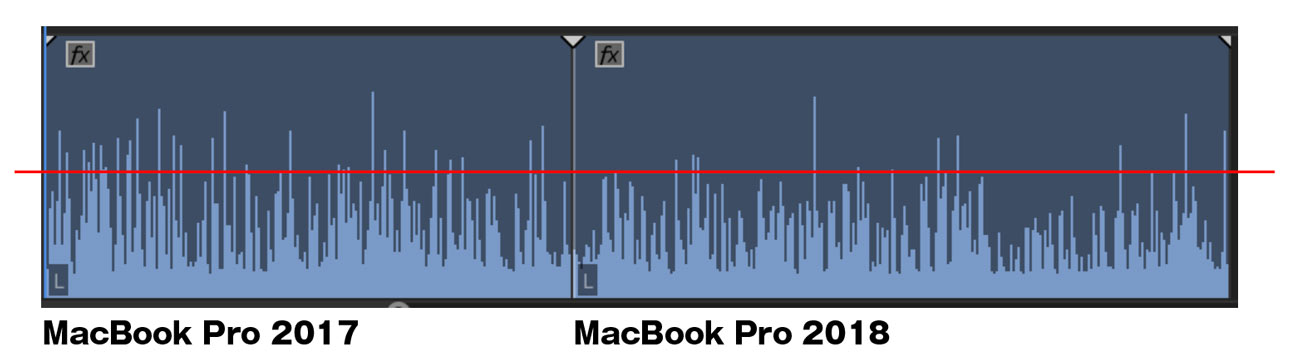
2017年モデルは全体的に波形が高くなっていますが、2018年モデルは抑えられてます。同じ距離で撮影していたので間違いなくキータイプ音は静かになっているようですね。
第3世代のバタフライ構造のキーボードの実際の使用感も、第2世代のバタフライ構造のキーボードよりも柔らかいタイピング感となっていて、入力がしやすくなっているように感じます。
なお、第3世代のバタフライ構造のキーボードはMacBook Air(2018)にも採用されていました。
MacBook Pro 13インチ(2019)、MacBook Pro 15インチ(2019)のキーボードは内部の素材を変更し改良が加えられた第4世代のバタフライ構造のキーボードとなっています。
トラックパッドは従来どおり感圧式のマルチジェスチャーに対応した大型タイプのトラックパッドが搭載されています。

Macの使いやすさの一つにトラックパッドの操作性の良さがあり、マウスがなくても快適に操作をすることができるようにOSレベルで調整されているのでとても使いやすいトラックパッドに仕上がっています。
Touch BarとTouch IDを搭載
MacBook Pro 13インチ(2018)はファンクションキーのないTouch Barを搭載したモデルとなっています。

Touch Barの使い勝手については旧型モデルと同じです。
Touch IDを使うことで指紋で画面ロックを解除できるようになったり、Apple Payの支払い決済も指一本で実行できるので使い方次第では便利にMacBook Proを使うことができます。
ちなみに、セキュリティチップとしてApple T1から進化したApple T2チップを内蔵して、チップ内のセキュア領域に指紋データが格納される仕組みになっているので安全性は抜群です。
また、Apple T2になったことでMacBook Proでも「Hey!Siri」により声でSiriを起動できるようになりました。
Touch Bar(タッチバー)についてはこちらを参考にどうぞ。
True Toneディスプレイで目に優しい画面
MacBook Pro 13インチ(2018)のディスプレイはiPhoneやiPadに採用されていたTrue Toneテクノロジーを搭載し周囲の環境光に合わせて画面の色合いを自動的に調整できるようになりました。
True Toneテクノロジーに対応している方が少し暖かみのある色合いになっているのが分かるでしょうか。
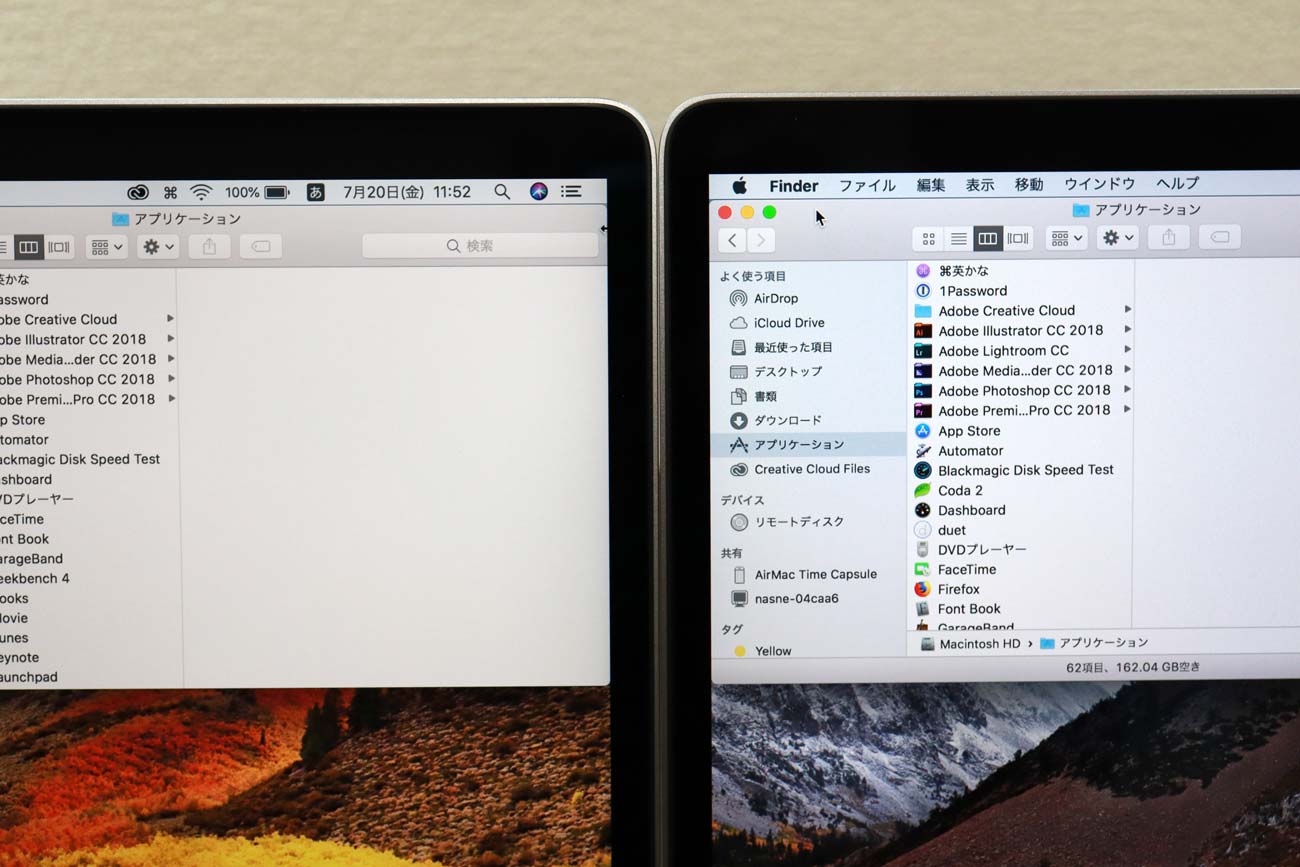
このように周囲の環境光に合わせて色合いを調整してくれるので目に優しいディスプレイとなっています。
しかし、写真や動画を編集しているときはTrue Toneディスプレイは邪魔な存在でしかないのです。本当の色が分からなくなってしまう。なので、True Toneが必要がないなら「環境設定」の「ディスプレイ」でTrue Toneを無効にできます。
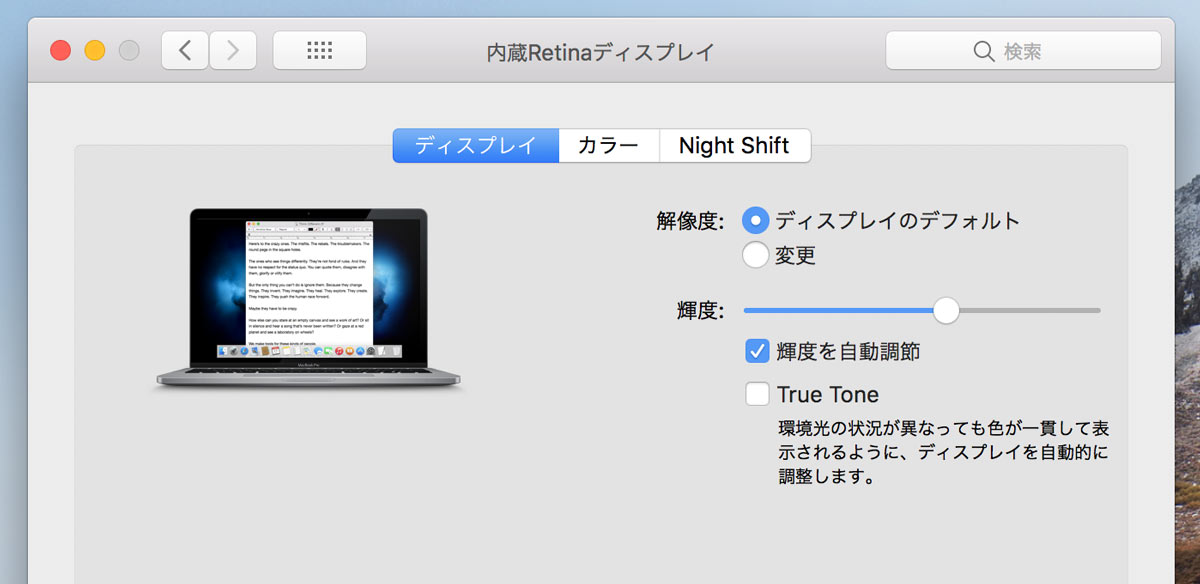
ただ、個人的には執筆や資料作成などの作業をするのならTrue Toneを有効にしておくのがおすすめです。
自動的に目に優しい色合いにしてくれるので確かに目の疲れは低減してくれるんですよね。今ではTrue Toneディスプレイがないと辛いかも…と思うほど目が疲れにくいです。
普段から執筆作業をしたりインターネットしたりツイッターしたりするなら、True ToneはONにしておいた方がいいでしょう。デザイン作業や写真の現像作業をするときはTrue ToneをOFFにするなど臨機応変に対応すればいいのかなと思います。
スピーカーの音質が良くなった
MacBook Pro 13インチ(2018)はキーボードの左右にスピーカーを内蔵していますが2017年モデルよりも音質が良くなっています。
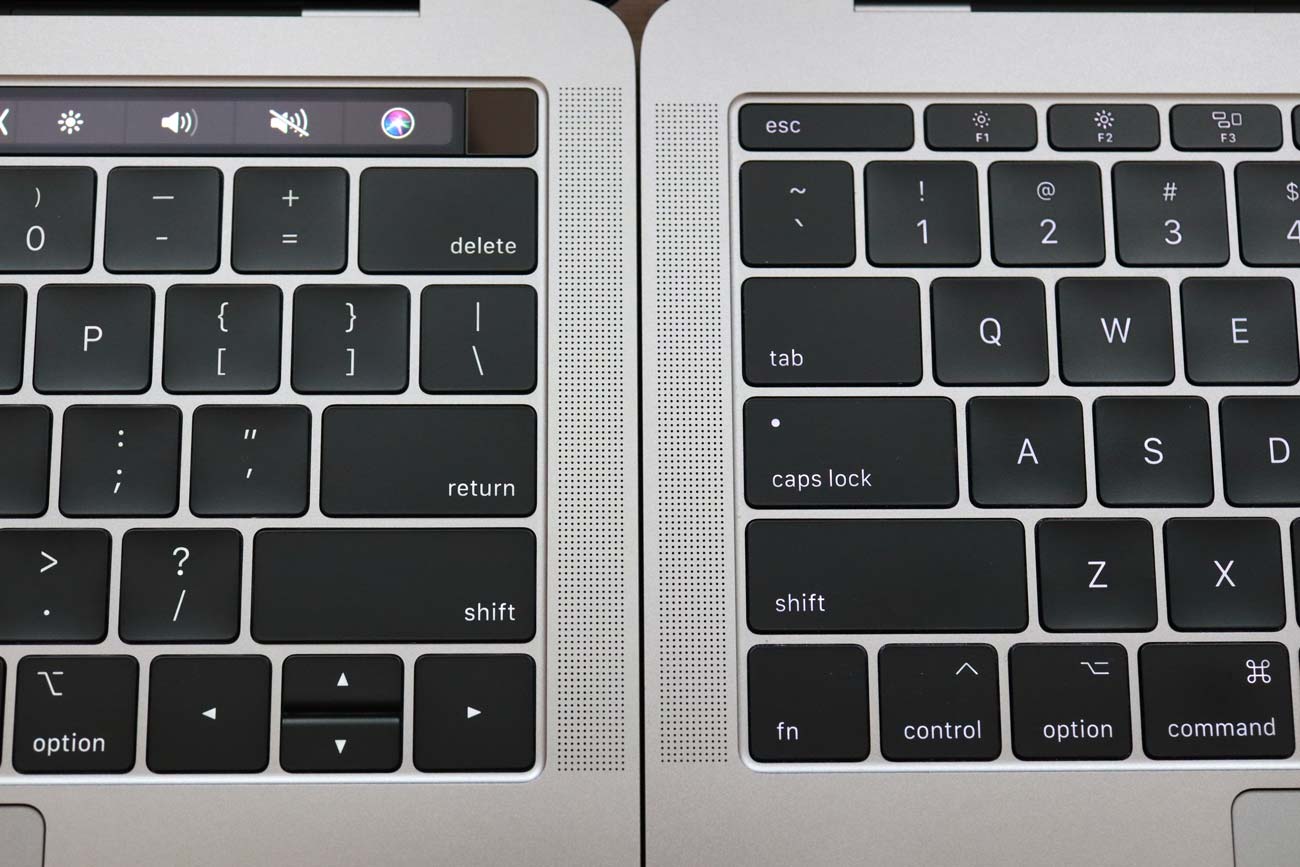
低音をしっかり再生できるようになったことでメリハリのある迫力のあるサウンドになり、ボーカル域もクリアなサウンドで楽しむことができるようになっています。
MacBook Proは2016年モデルでデザイン刷新したときに内蔵スピーカーの音質が大きく向上しましたが、2018年モデルでもスピーカーも再設計されているのが頼もしいですよね。
MacBook Pro 13インチ(2018)スペック・性能
CPU・GPU・RAM・SSDの性能
MacBook Pro 13インチ(2018)のCPU・GPU・RAMの性能をタッチバー非搭載のMacBook Pro 13インチ(2017)と比較してみました。
まずはGeekbench 4によるCPUの性能を比較してみます。(参考までにMacBook Pro 2017のTouch Barありのスコアも掲載してあります。)
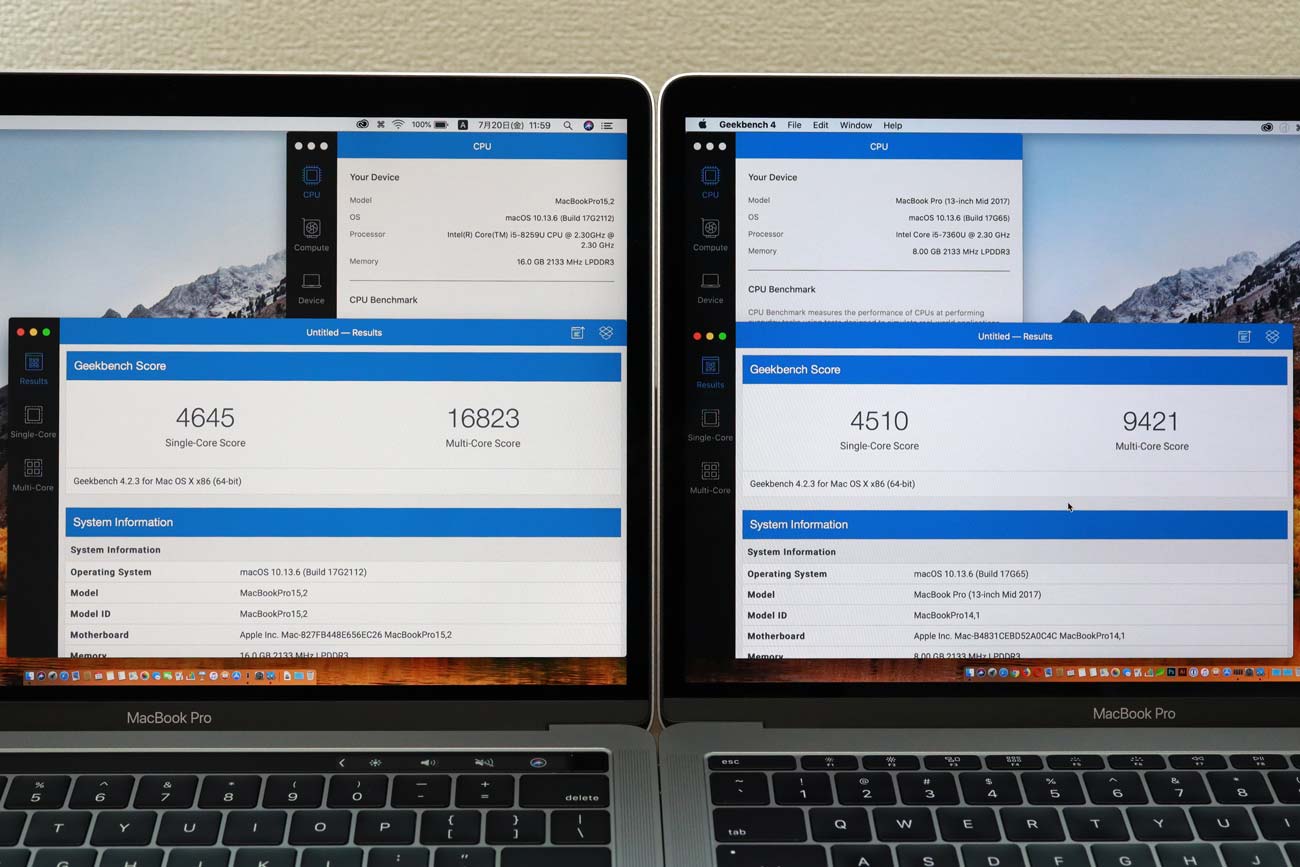
| モデル | MacBook Pro 13インチ | ||
|---|---|---|---|
| 年式 | 2018年 | 2017年 | |
| タッチバー | あり | なし | |
| CPU型式 | 第8世代 Intel Core i5-8259U | 第7世代 Intel Core i5-7267U | 第7世代 Intel Core i5-7360U |
| コア数 | 2.3GHz 4コア | 3.1GHz 2コア | 2.3GHz 2コア |
| 熱電力設定(TDP) | 28W | 28W | 15W |
| シングルコアスコア | 4645 | 4217 | 4510 |
| マルチコアスコア | 16823 | 8834 | 9421 |
シングルコアの性能はほぼ同じですが2コア → 4コアになったことでマルチコアの性能が 9421 → 16823 と 80% も性能が向上し、MacBook Pro 15インチ(2017)よりも処理性能が高くなっています。
やはり、CPUのコア数が多くなると性能が飛躍的に向上しますね。今まで15インチ でしかできなかった作業を13インチでも可能となるので作業の幅が広がることになります。
GPU(Opne CL・Metal)の性能を比較してみます。
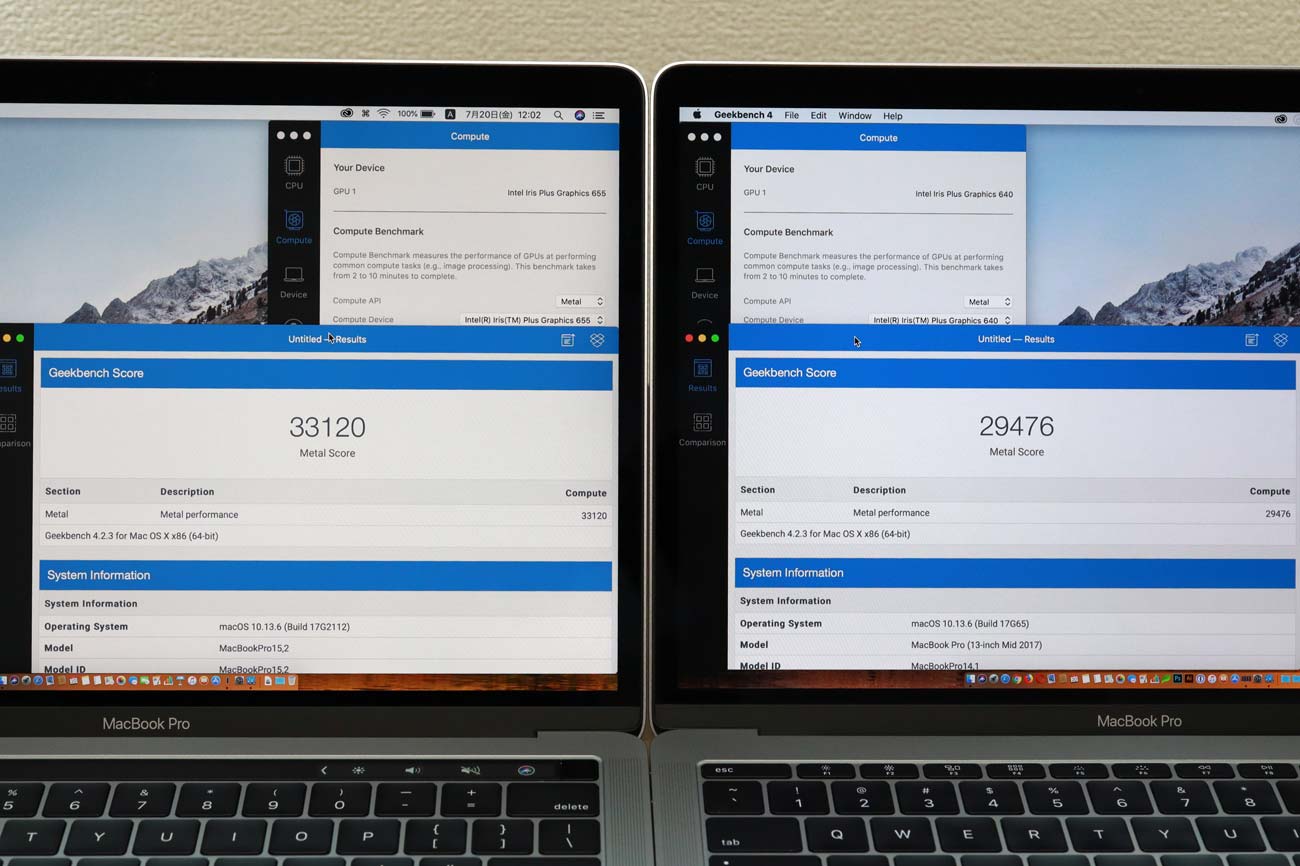
| モデル | MacBook Pro 13インチ | ||
|---|---|---|---|
| 年式 | 2018年 | 2017年 | |
| タッチバー | あり | なし | |
| CPU型式 | 第8世代 Intel Core i5-8259U | 第7世代 Intel Core i5-7267U | 第7世代 Intel Core i5-7360U |
| GPU | Iris PlusGraphics 655(eDRAM 128MB) | Iris Plus Graphics 650(eDRAM 64MB) | Iris Plus Graphics 640(eDRAM 64MB) |
| Metalスコア | 33120 | – | 29476 |
大幅な性能向上はありませんがeDRAMが64MBから128MBに増えているので堅調にスペックアップを果たしているようです。
SSDのデータ転送速度をDisk Speed Testで比較してみました。
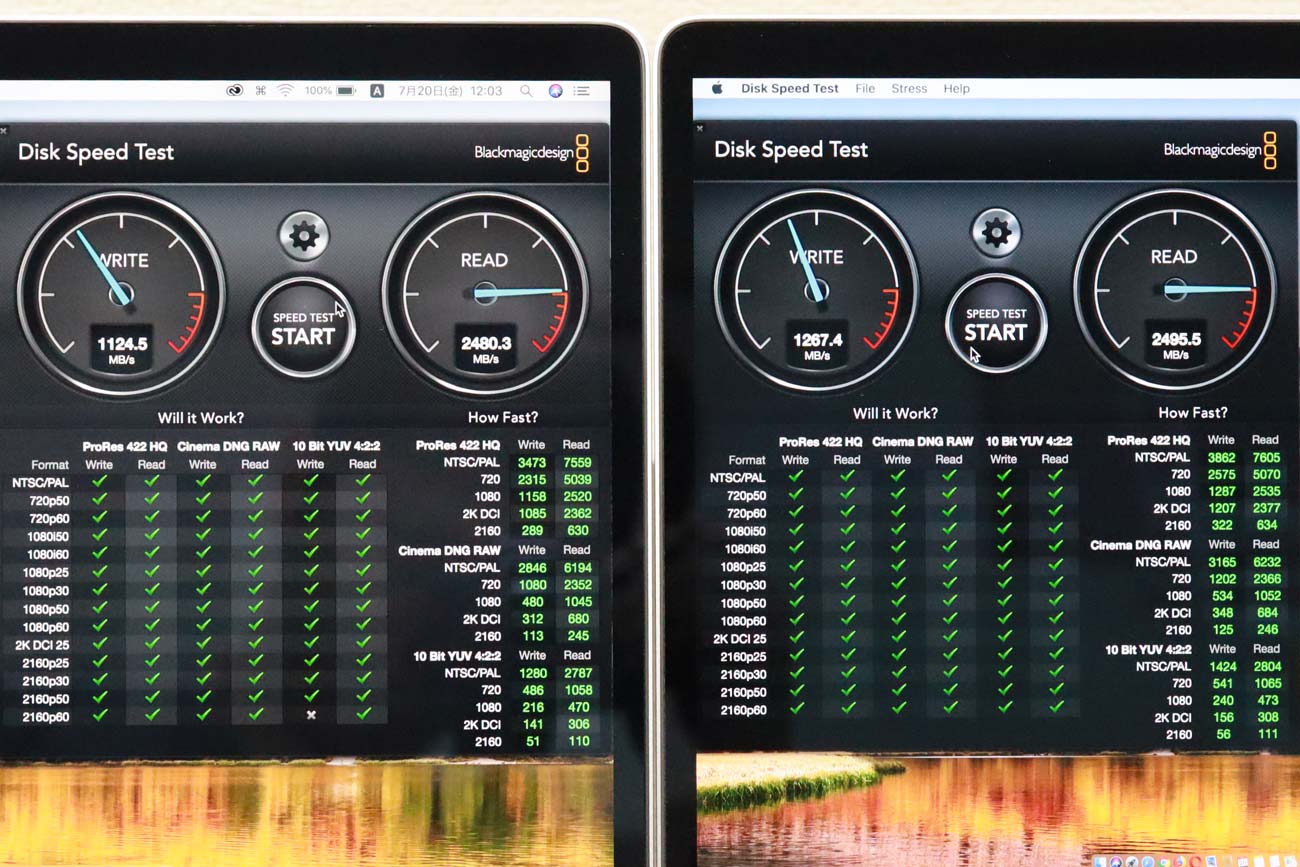
あー…これはやっちゃった感じですね。256GBのSSDは2017年モデル、2018年モデルともにほぼ同じ性能となっているようです。
| モデル | MacBook Pro 13インチ | |
|---|---|---|
| 年式 | 2018年 | 2017年 |
| タッチバー | あり | なし |
| ストレージ容量 | 256GB | 256GB |
| 書き込み速度 | 1124MB/s | 1267MB/s |
| 読み込み速度 | 2480MB/s | 2495MB/s |
MacBook Pro 2018のSSDの速度はiMac Proと同じ3.2GB/sになったことが公式で発表されていました。しかし、容量の少ない256GBモデルのSSDの速度はそこまで速くないようです。
SSDの速度はストレージ容量が多い方が速くなるのが通説となっており、注文してから「もしかしたら…失敗したか?」と思っていましたがその通りでした。注意書きに書いておい欲しいよね…。ちょっと期待していたのに。
SSDの速度が速いとアプリを起動してから読み込みまでの時間や保存速度が短縮されます。なので、それ目的に2018年モデルのMacBook Proを買うのならSSDの容量は多いものを選ぶべきでしょう。
最後にNovabenchの総合評価です。
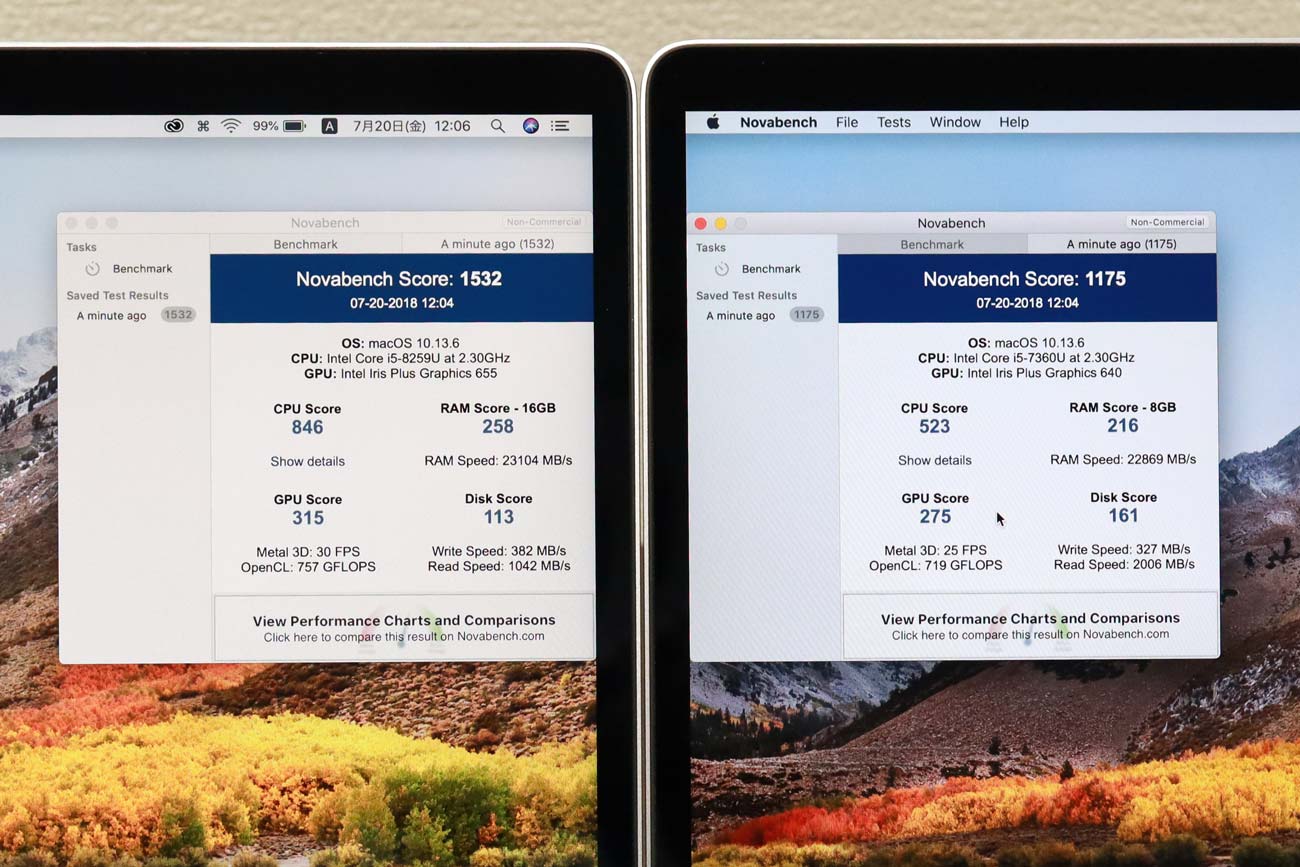
| モデル | 13インチMacBook Pro | |
|---|---|---|
| 年式 | 2018年 | 2017年 |
| タッチバー | あり | なし |
| Illustrator起動 (500MBのファイル) |
約19秒 | 約22秒 |
| Illustrator 保存して終了 |
約38秒 | 約57秒 |
| iMovie 動画書き出し(約2GB) |
約63秒 | 約77秒 |
メインメモリ(RAM)の容量が違うのでMacBook Pro 13インチ(2018)の方がスコアが高くなっていますが、おそらく同等レベルの性能でしょう。SSDストレージの評価が2018年モデルの方が低くなっていますが、CPUの性能アップはかなり大きくトータルで見ると40%ほどの性能が向上しています。
[ad3]
実際の動作速度を比較
スコアだけでは実際にどれくらい速度が速くなったのか分かりにくいので、実際にAdobeのIllustratorを使って500MBのaiデータを起動する時間と保存する時間とiMovieで2GBの動画書き出し速度を計測してみました。
| モデル | 13インチMacBook Pro | |
|---|---|---|
| 年式 | 2018年 | 2017年 |
| タッチバー | あり | なし |
| Illustrator起動 (500MBのファイル) |
約19秒 | 約22秒 |
| Illustrator 保存して終了 |
約38秒 | 約57秒 |
| iMovie 動画書き出し(約2GB) |
約63秒 | 約77秒 |
macOSの起動は両モデルとも同じくらいの時間でしたが、データの保存時間は大きな差があり2018年モデルの方が20秒ほど速くなっています。
まあ、アプリの立ち上がりからすでにMacBook Pro(2018)だとキビキビと動作しているので、見た目は全く同じですが中身は全く別物です。
性能が向上しているので負荷のかかる作業も問題なくこなすことができます。
電池持ち・バッテリー駆動時間を比較
MacBook Pro(2019/2018)は13インチ・15インチモデルともに内部設計が見直されてバッテリー容量がMacBook Pro(2017)よりも多く内蔵しています。
| モデル | MacBook Pro 13インチ(Touch Barあり) | MacBook Pro 13インチ(Touch Barなし) | |
|---|---|---|---|
| 年式 | 2019/2018 | 2017年 | |
| バッテリー容量 | 58.0Wh | 49.2Wh | 54.5Wh |
タッチバーありモデルで約10Whもバッテリー容量が増えており、タッチバーなしモデルよりも多い58Whになっているのです。
で、実際のバッテリー駆動時間をMacBook Pro 13インチ(2018)ととタッチバー非搭載のMacBook Pro 13インチ(2017)で計測してみました。
| MacBook Pro 13インチ(2017) タッチバーなし | ||
|---|---|---|
| 時間 | バッテリー残量 (駆動時間) |
作業内容 |
| 13:30 | 100% (0時間) |
スタート |
| 15:30 | 75% (2時間) |
記事作成、ネットサーフィン (Safari) |
| 16:30 | 57% (3時間) |
Premiere Proで動画編集 |
| 18:30 | 54% | スリープモード |
| 20:30 | 26% (5時間) |
記事作成、ネットサーフィン (Safari) |
| 21:00 | 24% | スリープモード |
| 24:00 | 3% (8時間) |
記事作成、ネットサーフィン (Safari) |
| 実質駆動時間 | 8時間(スリープ時間除く) | |
タッチバー非搭載のMacBook Pro 13インチ(2017)は実質8時間30分ほど駆動時間となりました。
作業はネットサーフィンをしながら記事を作成し、PhotoshopやIllustratorなどをたまに起動するといった使い方すが1度の充電で8時間ほど使える感じですね。
次にMacBook Pro 13インチ(2018)のバッテリー駆動時間です。
| MacBook Pro 13インチ(2018)タッチバーあり | ||
|---|---|---|
| 時間 | バッテリー残量 | 作業内容 |
| 11:30 | 100% (0時間) |
スタート |
| 15:30 | 60% (4時間) |
記事作成、ネットサーフィン (Safari)、Premiere Proで動画編集 |
| 16:00 | 58% | スリープモード |
| 17:00 | 40% (4時間) |
記事作成、ネットサーフィン (Safari) |
| 18:30 | 39% | スリープモード |
| 22:00 | 2% (7時間30分) |
記事作成、ネットサーフィン (Safari) |
| 実質駆動時間 | 8時間30分(スリープ時間除く) | |
タッチバー搭載のMacBook Pro 13インチはバッテリー持ちが悪いのが通説となっていました。
MacBook Pro 13インチ(2018)はバッテリー容量が増えたことでタッチバーなしのMacBook Pro (2017)に迫るバッテリー持ちとなっており、バッテリーの持ちの悪さは改善されているようです。
しかし、MacBook Air(2018)と比べるとやはりバッテリーの持ちはあまり良くないので、処理性能よりもバッテリーライフを重視するならMacBook Airがおすすめです。
[ad4]
まとめ:MacBook Pro 13インチ(2018)はどこでも快適に作業できるマシン

MacBook Pro 13インチ(2018)は第8世代Core i5プロセッサを搭載しCPUコアの数がデュアルコアからクアッドコアになり性能が大きく向上し、MacBook Pro 15インチ(2017)よりも処理性能が高くなりました。
- クアッドコアプロセッサで性能が向上した
- デザイン制作、動画編集もできる性能
- メインメモリを16GBにカスタマイズできる
- Touch Barと指紋認証のTouch IDが使える
- 2019年の上位モデルと性能がほとんど変わらない
デザイン系のソフトウェアも快適に動作するので4Kモニターに接続して作業をしても快適に使うことができます。
Touch Barは賛否あるツールではありますが、ショートカットキーを置くことで素早く機能にアクセスすることができるので使い方次第で使いやすくすることができるのかなと感じます。
なによりも指紋認証のTouch IDが使えるメリットは大きいですよね。
- バッテリー持ちが少し悪い
- 2019年の下位モデル(1.4GHz)と性能が変わらない
MacBook Pro 13インチ(2018)はデュアルコアプロセッサのモデルと比べると電池持ちが少し悪くなったように感じます。性能が向上しているので、そこは我慢すべきところなのかもしれませんが、もう少しバッテリーライフが良かったらさらにうれしかったですね。
また、2019年モデルのMacBook Pro 13インチ(1.4GHz)と性能があまり変わらないのも気になるところ。
→ MacBookの比較はこちら
→ Mac おすすめストレージ容量はこちら
個別レビューはこちら。













11:30 100%
(0時間) スタート
15:30 60%
(3時間)
→(4時間)の間違い。
実質駆動時間 7時間30分
→ 8時間30分 の間違いではないでしょうか